- 实验环境:centos虚拟系统和Esxi操作系统,将centos7设置为iscsi目标器,esxi为启动器
-
实验步骤
-
任务一:本地存储配置
-
添加本地存储
-
关闭ESXi主机电源,通过VMware管理界面(如vSphere Client)添加一块20GB的虚拟磁盘(或物理磁盘)。
-
启动ESXi主机,进入ESXi管理界面。
-
导航至存储 → 设备,确认新增的磁盘已识别
-
- .转换为数据存储
-
进入存储 → 新建数据存储。
-
选择磁盘类型为“VMFS”,指定磁盘为新增的20GB本地存储。
-
格式化磁盘并完成数据存储创建,随便命名。我这里是111
-
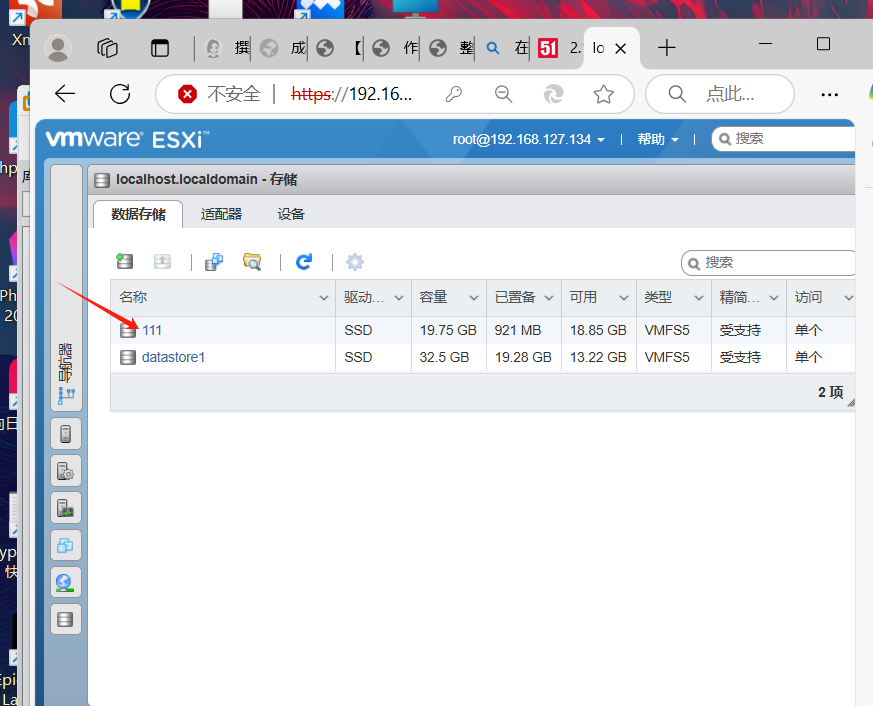
-
任务二:共享存储(iSCSI存储设备)配置
A. iSCSI目标器(CentOS7服务端)配置
-
环境准备
-
添加一块新硬盘20g(如
/dev/sdb),使用fdisk分区并格式化(如mkfs.ext4) -
进入fdisk交互界面:
sudo fdisk /dev/sdb # 对sdb硬盘操作
-
创建新分区:
-
输入
n创建新分区。 -
选择分区类型(默认主分区
p)。 -
设置分区号(默认1)。
-
指定起始扇区(直接回车,使用默认值)。
-
指定结束扇区(默认使用全部空间,直接回车)。
-
输入
w保存并退出。
交互流程示例:
Command (m for help): n Partition type: p (primary, default) Partition number (1-4, default 1): 1 First sector (2048-41943039, default 2048): [回车] Last sector: [回车] Command (m for help): w
-
-
验证分区结果:
lsblk # 查看sdb是否已分出一个子分区(如sdb1)
-
3. 格式化分区为ext4文件系统
-
执行格式化:
sudo mkfs.ext4 /dev/sdb1 # 对sdb1分区进行格式化
输出示例:显示文件系统类型为ext4即成功。 -
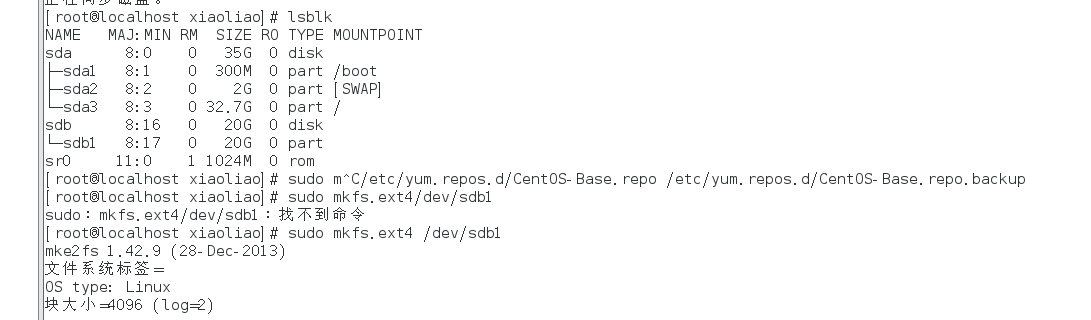
-
禁用防火墙和SELinux:
systemctl stop firewalld && systemctl disable firewalld sed -i 's/SELINUX=enforcing/SELINUX=disabled/g' /etc/selinux/config reboot
-
-
安装并配置iSCSI服务端
-
安装软件包:
yum -y install targetd targetcli systemctl start target systemctl enable target
-
使用
targetcli配置共享存储: -
targetcli 是用于管理 iSCSI 服务端存储资源的专用配置命令,它能够提供类似于 fdisk 命令的交互式配置功能,将 iSCSI 共享资源的配置内容抽象成“目录”的形式,我们只需将各类配置信息填入到相应的“目录”中即可。targetcli 是用于管理 iSCSI 服务端存储资源的专用配置命令,它能够提供类似于 fdisk 命令的交互式配置功能,将 iSCSI 共享资源的配置内容抽象成“目录”的形式,我们只需将各类配置信息填入到相应的“目录”中即可。
输入:targetcli
这里我是遇到了一点问题:这是centos中的python模块的问题

解决办法是:输入下面这个命令
yum install python-rtslib -y
解决好咯后,输入targetcli # 进入交互式配置界面 /> cd /backstores/block /backstores/block> create name=iscsi_disk dev=/dev/sdb /backstores/block> cd /iscsi /iscsi> create iqn.2023-08.local.centos:disk1 # 生成唯一IQN /iscsi> cd iqn.2023-08.local.centos:disk1/tpg1/acls /iscsi/iqn.../tpg1/acls> create iqn.2023-08.esxi:host1 # 填写ESXi主机的IQN /iscsi/iqn.../tpg1/acls> cd ../portals /iscsi/iqn.../tpg1/portals> create 0.0.0.0 3260 # 监听所有IP,默认端口3260 /> saveconfig && exit -
创建共享存储块:
/> cd /backstores/block /backstores/block> create name=iscsi_share dev=/dev/sdb1 # 假设已分区为sdb1
-
创建iSCSI Target名称(IQN):
/> cd /iscsi /iscsi> create iqn.2023-08.local.centos:share # 生成唯一IQN
-
设置访问控制列表(ACL):
/iscsi> cd iqn.2023-08.local.centos:share/tpg1/acls /iscsi/iqn.../tpg1/acls> create iqn.2023-08.esxi:host1 # 替换为ESXi主 机的IQN 需要改为你的esxi中存储-设配-配置iscsi中对应生成的名称和别名(每一个人的都不一样,如果不改,那么esxi将识别不到centos中建立的共享存储)
- 提示:这里需要配置好最下面的动态目标后才会生成,所以需要先配置ip地址和端口号
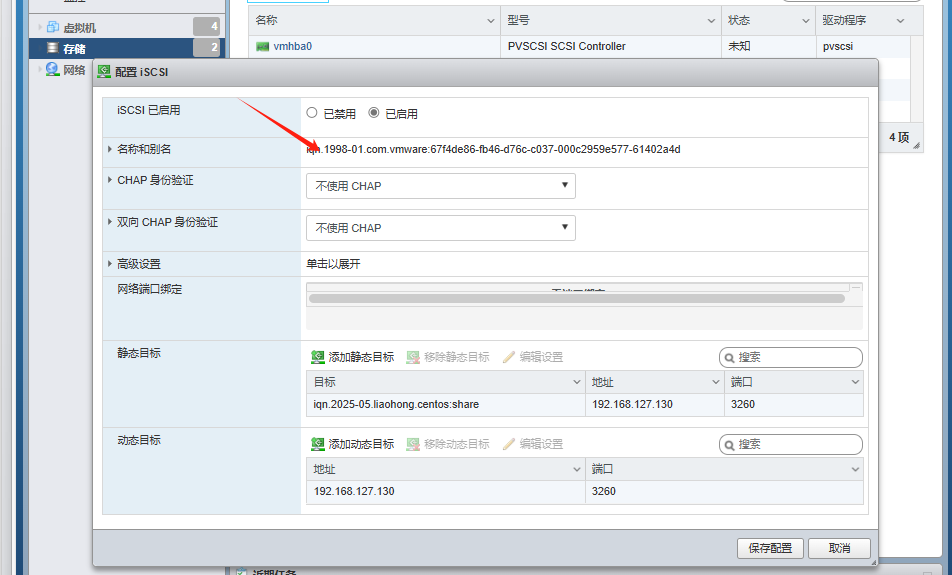
-
配置监听IP和端口:
/iscsi/iqn.../tpg1/acls> cd ../portals /iscsi/iqn.../tpg1/portals> create 192.168.127.130 3260 # 监听所有IP,端口3260
- 提示:192.168.127.130是我的centos的IP地址,你们配置时也需要配置为你们自己centos的ip地址
-
保存配置并退出:
plaintext
复制
下载
/> saveconfig /> exit
- 这是我最后的配置
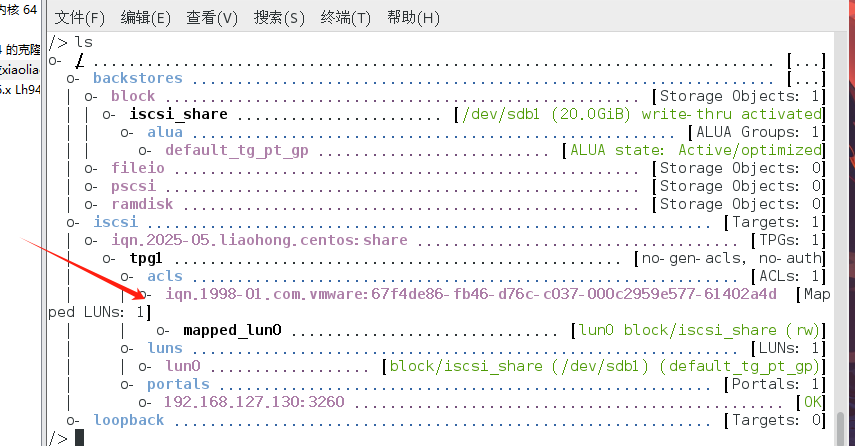
-
B. ESXi主机(iSCSI启动器)配置
第一步:登录到esxi 6.5中,点击存储,配置iscsi
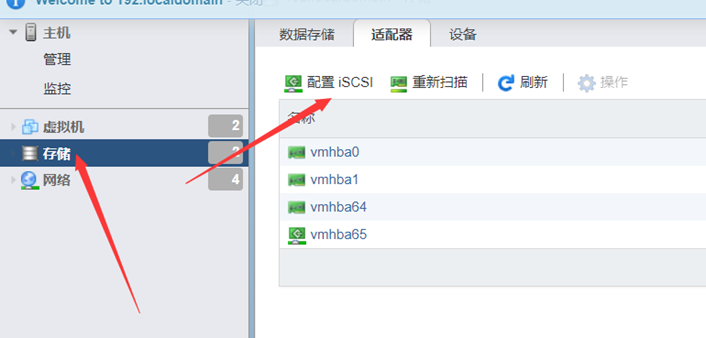
-
第二步:添加动态目标,即将iscsi目标器的地址加入
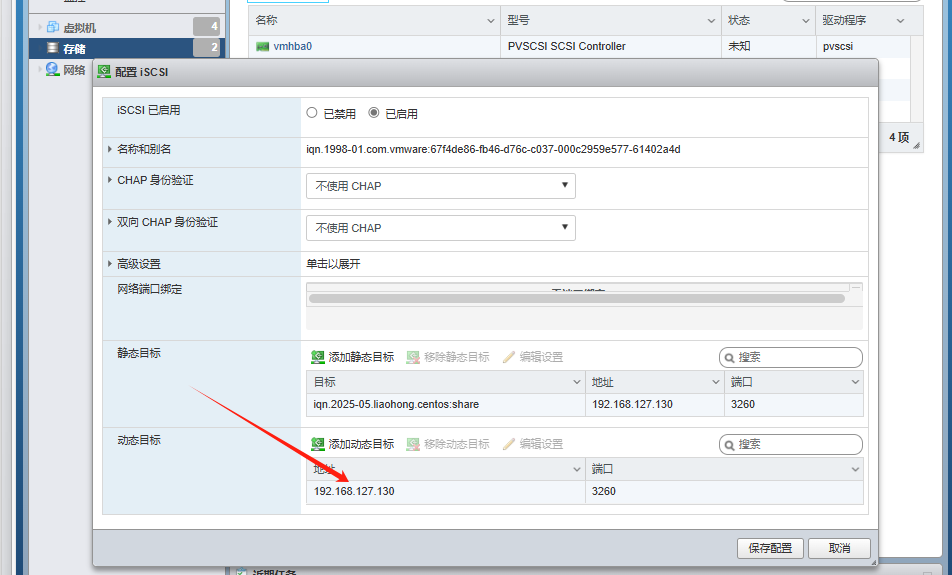
-
第三步:创建新的数据存储(用共享磁盘创建数据存储)
-
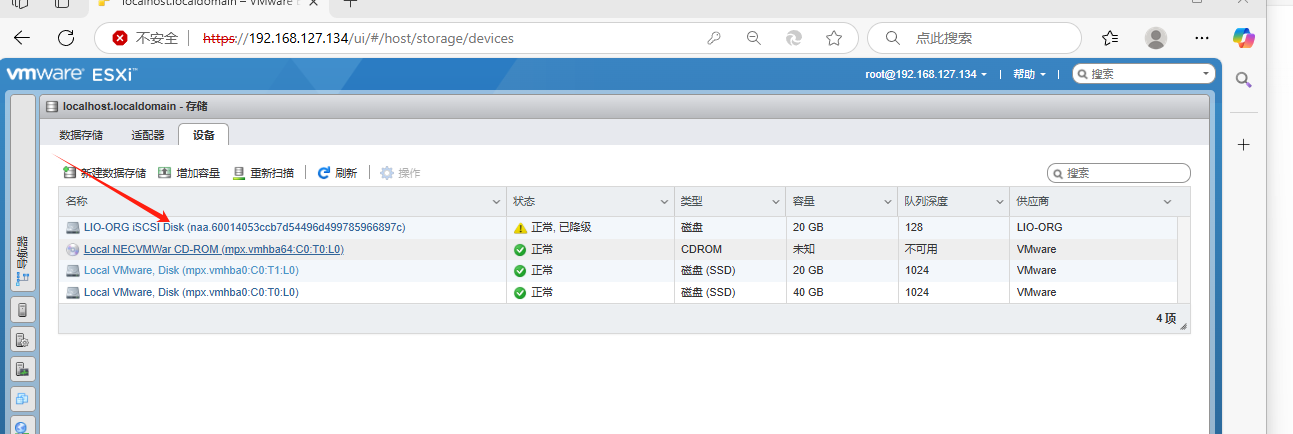
-
-
-
第四步:建立完成后
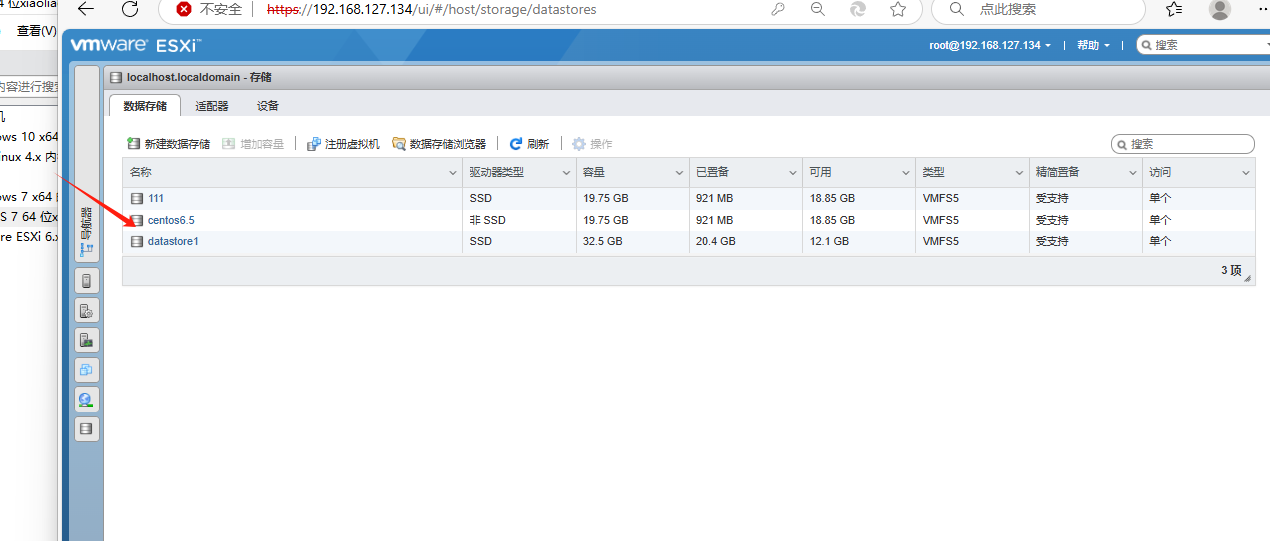























 1307
1307

 被折叠的 条评论
为什么被折叠?
被折叠的 条评论
为什么被折叠?








